A kézzel írott jegyzetek kétségtelenül hasznosak otthon, munkahelyen és iskolában, de okostelefonjával digitalizálva könnyebben szerkeszthetők, rendszerezhetők és áttekinthetők. Mindig kéznél lesz egy digitális másolata, ha a kézzel írt jegyzetei elvesznek vagy törlődnek. És a Google Keep Androidra, iOS vagy iPadOS a fizikai formáról digitálisra való átalakítást finom, különösen, ha az ellenőrző listákról van szó.
Talán feljegyeztél egy élelmiszerbolt-listát, de nem akarsz tollal és papírral babrálni a boltban. Vagy talán azt a feladatot kapta, hogy rögzítse az értekezletek jegyzeteit egy tábláról, hogy eljussa az iroda többi tagjához. Bármi is legyen az oka, használhatja a Google Keep alkalmazást iPhone-ján, iPadjén vagy Android-eszközén kézzel írt jegyzetek, listák és emlékeztetők képeinek rögzítésére. Ennél is fontosabb, hogy digitális szöveggé és akár használható ellenőrzőlistákká is konvertálhatja őket. Az alábbiakban bemutatjuk, hogyan kell csinálni.
1. lépés: Adja hozzá a képet a jegyzethez
Különféle módon indíthat új jegyzetet képpel, és ezek nagyon jól működnek nagyjából ugyanaz, ha Androidot vagy iOS-t használsz. Az alábbi harmadik lehetőség egy már meglévő jegyzethez is hozzáadhat egy képet.
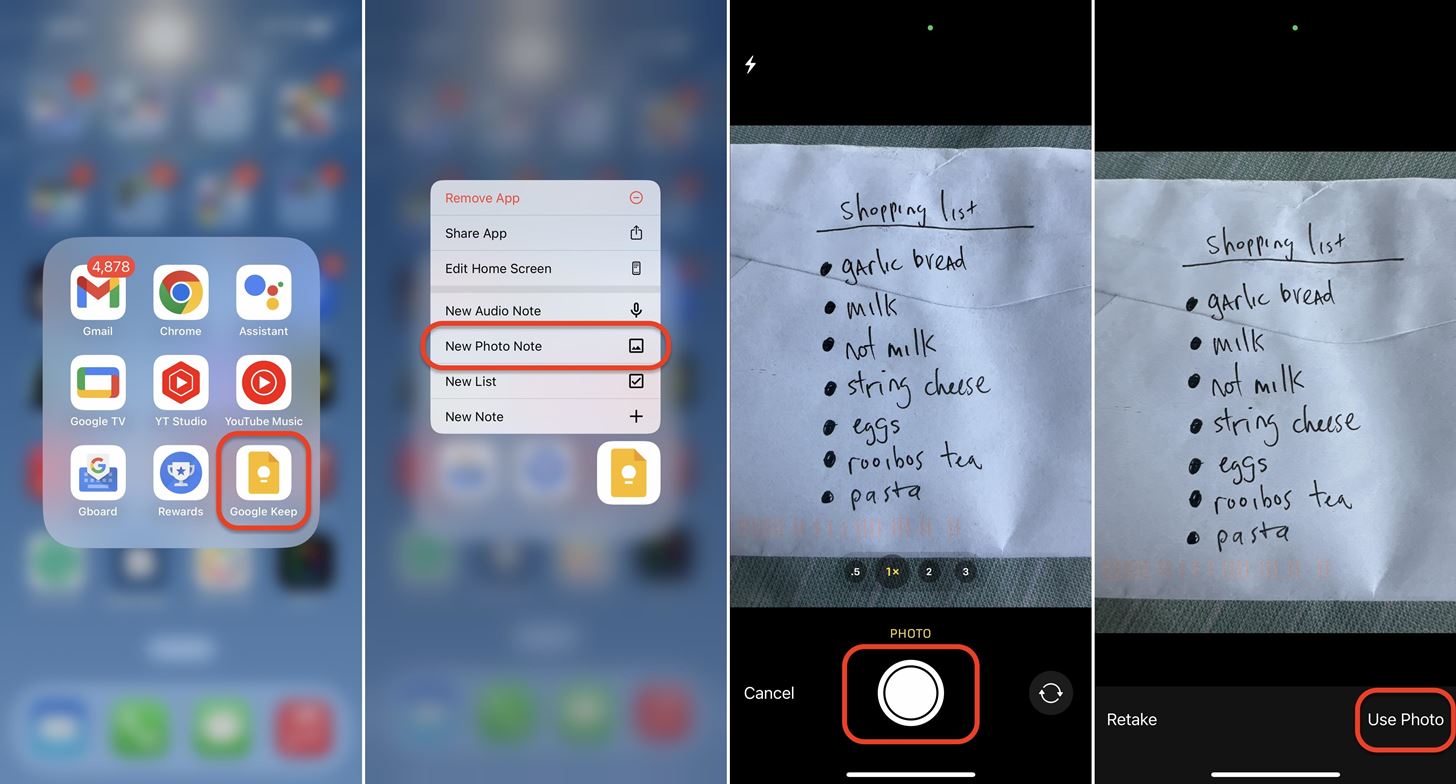 Nyomja le hosszan a Keep Notes ikont a kezdőképernyőn, az alkalmazáskönyvtárban vagy az összesben Az Alkalmazások fiókban válassza ki az „Új fotójegyzet” lehetőséget a műveletek közül, és készítsen egy képet a fizikai jegyzetről. Ha jó, koppintson a „Fénykép használata”, a pipagombra vagy az „OK” gombra a fényképes jegyzet létrehozásához. Nyissa meg a Keep Notes alkalmazást a jegyzetek fő listájához, koppintson a fénykép ikonra az alsó eszköztáron, és válassza a „Fénykép készítése” vagy a „Kép kiválasztása” lehetőséget a műveletek közül. Ha fényképet készít, készítsen fényképet a fizikai jegyzetről, majd érintse meg a „Fotó használata”, a pipa gombot vagy az „OK” gombot a fényképes jegyzet létrehozásához. Ellenkező esetben válasszon egyet az alapértelmezett fotókönyvtárból.
Nyomja le hosszan a Keep Notes ikont a kezdőképernyőn, az alkalmazáskönyvtárban vagy az összesben Az Alkalmazások fiókban válassza ki az „Új fotójegyzet” lehetőséget a műveletek közül, és készítsen egy képet a fizikai jegyzetről. Ha jó, koppintson a „Fénykép használata”, a pipagombra vagy az „OK” gombra a fényképes jegyzet létrehozásához. Nyissa meg a Keep Notes alkalmazást a jegyzetek fő listájához, koppintson a fénykép ikonra az alsó eszköztáron, és válassza a „Fénykép készítése” vagy a „Kép kiválasztása” lehetőséget a műveletek közül. Ha fényképet készít, készítsen fényképet a fizikai jegyzetről, majd érintse meg a „Fotó használata”, a pipa gombot vagy az „OK” gombot a fényképes jegyzet létrehozásához. Ellenkező esetben válasszon egyet az alapértelmezett fotókönyvtárból. 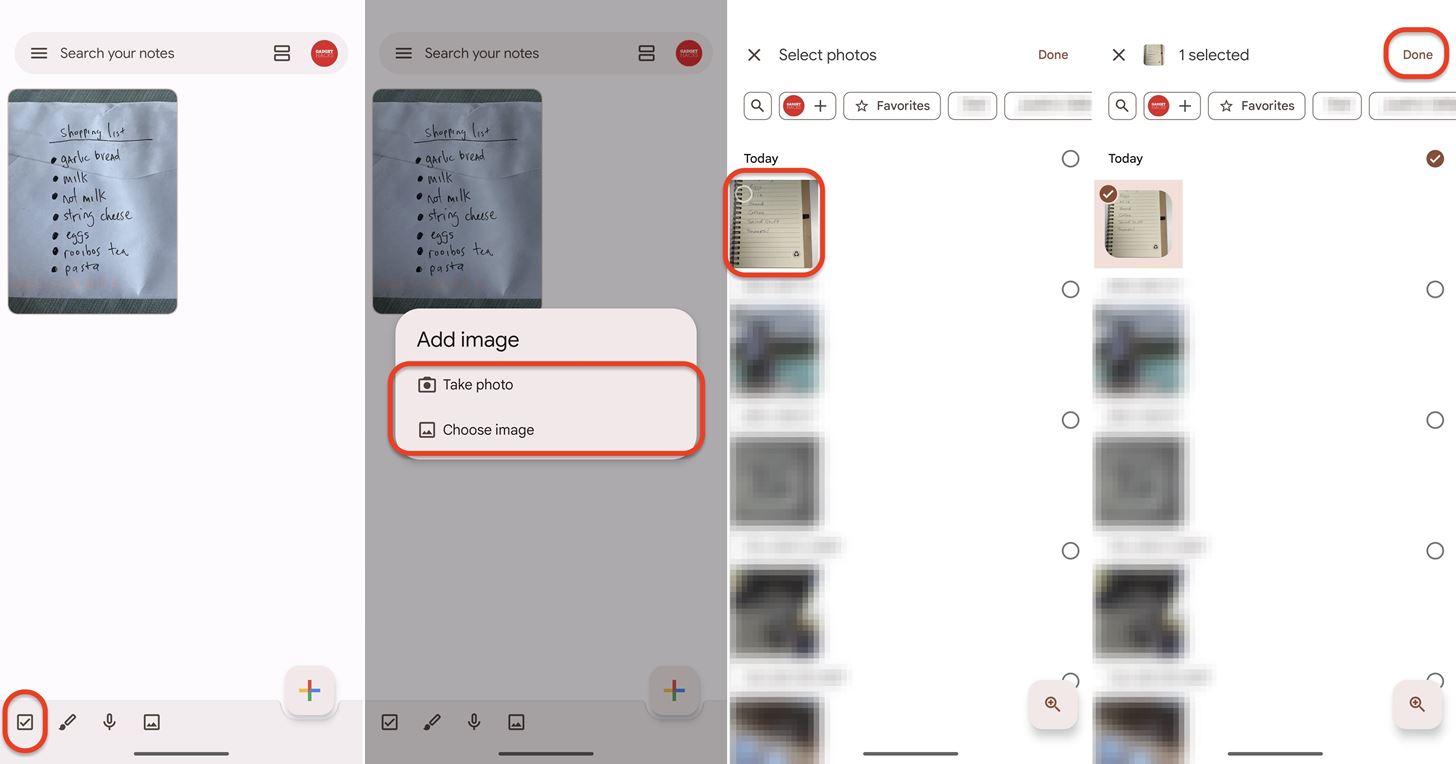 Nyissa meg a Keep Notes alkalmazást a jegyzetek fő listájához, koppintson alul a nagy pluszjelre (+) új jegyzet indításához, koppintson a kis pluszra [+] alul eszköztárat, és a műveletek közül válassza a”Fénykép készítése”vagy a”Kép kiválasztása”vagy a”Kép hozzáadása”lehetőséget. Ha fényképet készít, készítsen fényképet a fizikai jegyzetről, majd érintse meg a „Fotó használata”, a pipa gombot vagy az „OK” gombot a fényképes jegyzet létrehozásához. Ellenkező esetben válasszon egyet az alapértelmezett fotókönyvtárból.
Nyissa meg a Keep Notes alkalmazást a jegyzetek fő listájához, koppintson alul a nagy pluszjelre (+) új jegyzet indításához, koppintson a kis pluszra [+] alul eszköztárat, és a műveletek közül válassza a”Fénykép készítése”vagy a”Kép kiválasztása”vagy a”Kép hozzáadása”lehetőséget. Ha fényképet készít, készítsen fényképet a fizikai jegyzetről, majd érintse meg a „Fotó használata”, a pipa gombot vagy az „OK” gombot a fényképes jegyzet létrehozásához. Ellenkező esetben válasszon egyet az alapértelmezett fotókönyvtárból. 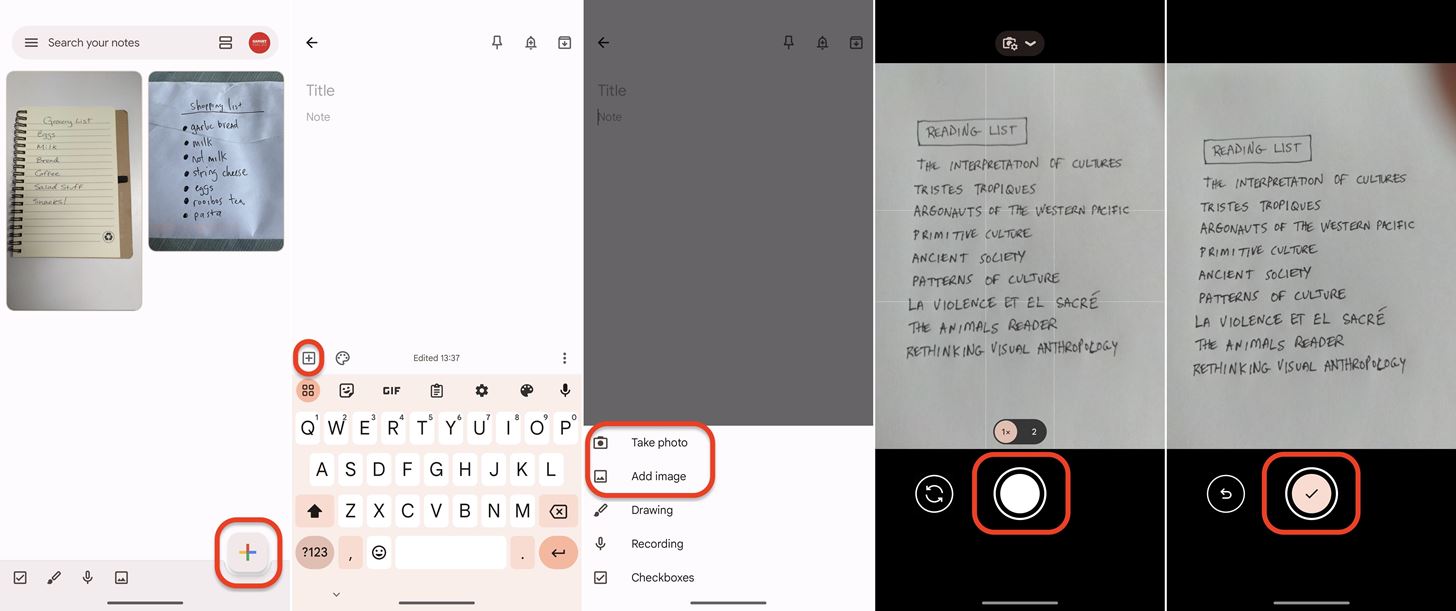
Ha még soha nem használta a Keep Notes alkalmazást, előfordulhat, hogy engedélyt kell adnia a Google Keepnek, hogy hozzáférjen kamerájához és fényképeihez. Fényképezés közben koppintson az újrakészítés gombra, és próbálja újra, ha az első fénykép elmosódott vagy nem elég jó.
2. lépés: Fogja meg a szöveget a képből
In új vagy régi jegyzetét az imént készített vagy importált képpel, koppintson a képre a kibontásához, majd a további lehetőségek megtekintéséhez koppintson a jobb felső sarokban található hárompontos gombra. A menüben válassza a „Képszöveg megragadása” lehetőséget. A Keep Notes a kép szövegét közvetlenül a jegyzet címe alatti szövegmezőjébe illeszti be.
Ha az első alkalommal nem sikerül, egy másik próbálkozással meg kell oldani a trükköt.
az átvitt szöveget, a futásteljesítmény a kézírás vagy betűtípus olvashatóságától függően változhat (gépelt tartalomnál is működik). Az élelmiszerbolt-listám példájában az „n” a „Snacks”-ben valóban úgy néz ki, mint a használt „h”, de nem tudom, hol a „W||||||||||||| innen származik.
Amint az imént említettük, ez a funkció nem korlátozódik a kézzel írt szövegekre. A készülékre mentett bármely képből nyomtatott szöveget is tud húzni, amint az alább látható.
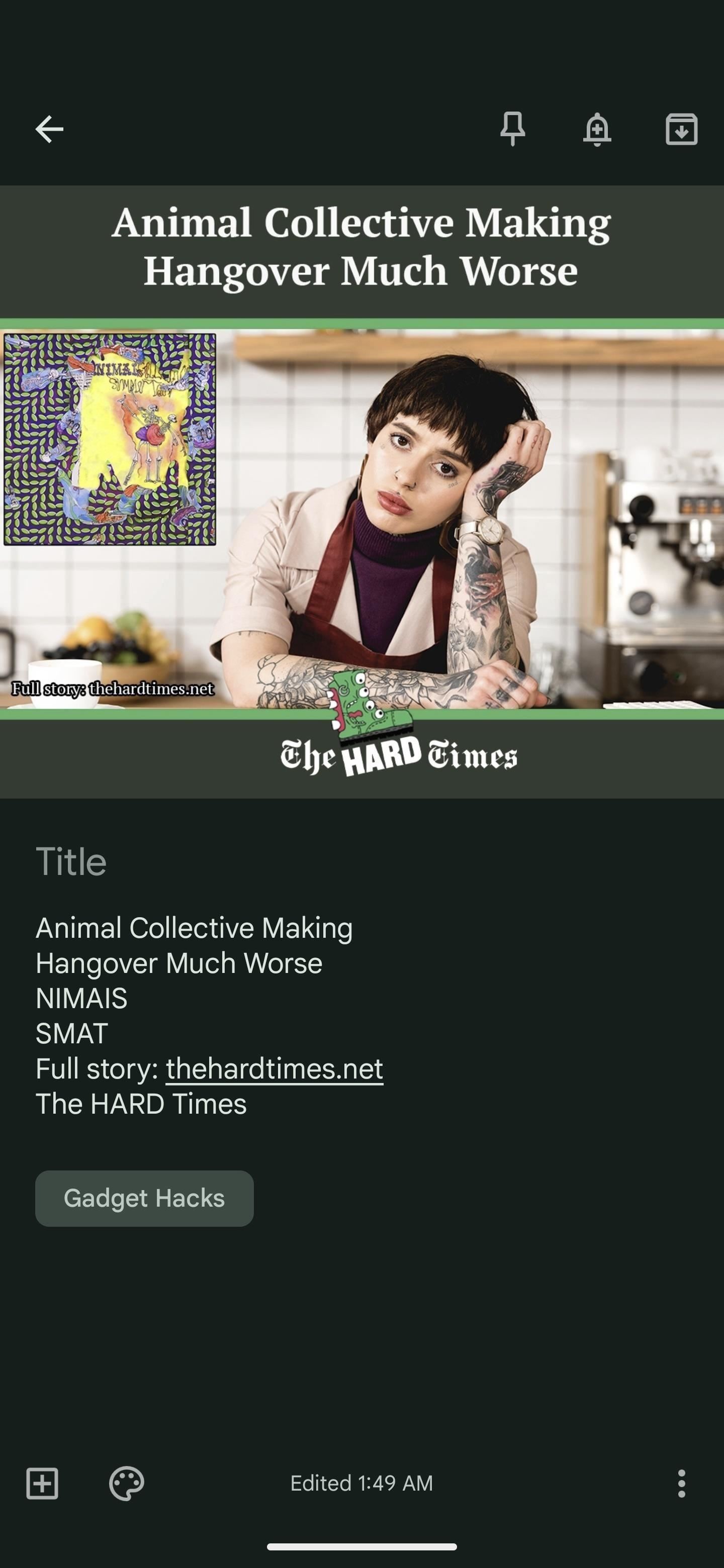
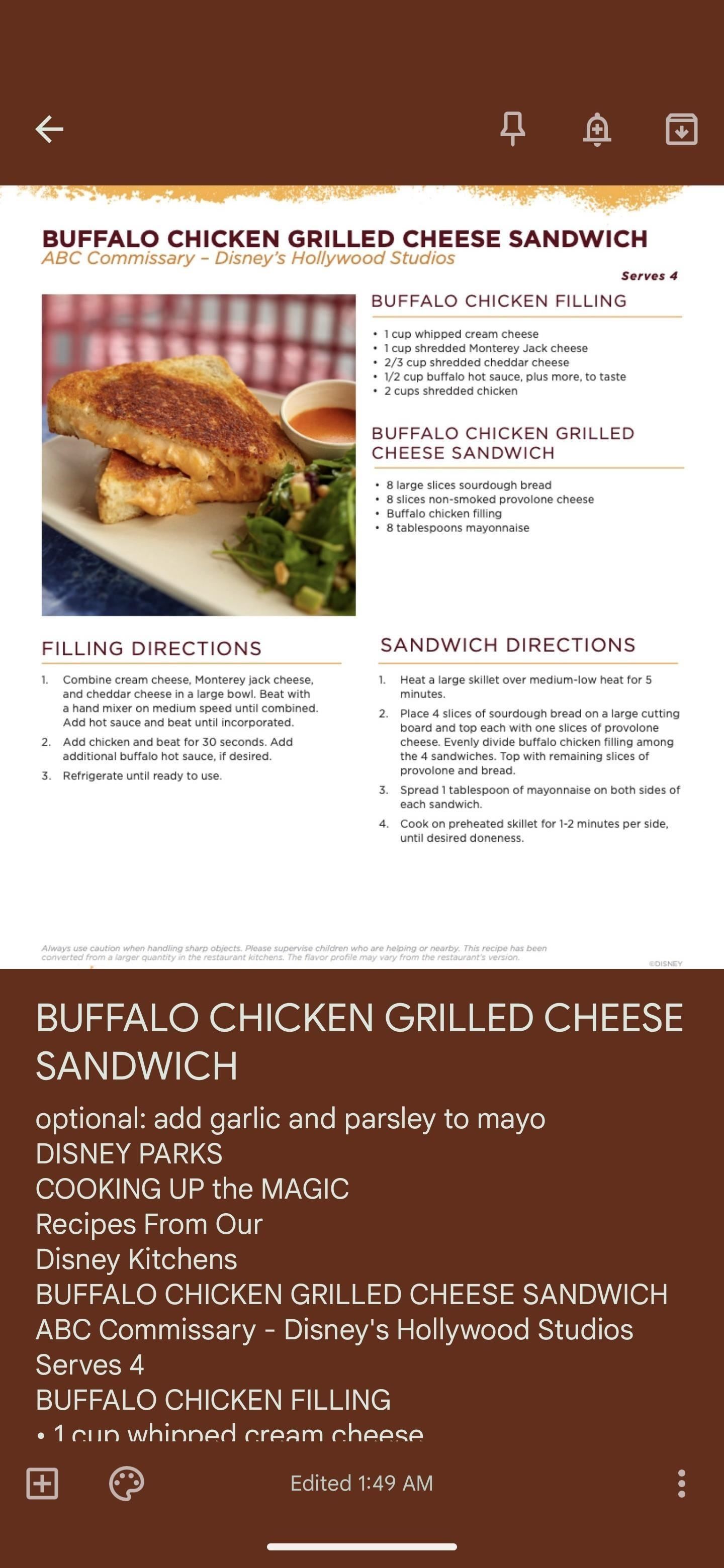
3. lépés: Jelölőnégyzetek hozzáadása és módosítása
A bevitt szöveg ellenőrizhető listává alakításához érintse meg a kis pluszt [+] az alsó eszköztáron, majd válassza a”Checkboxes”lehetőséget. Ezzel egy jelölőnégyzetet ad a jegyzet minden sora elé. Ezután elvégezheti a szükséges további szerkesztéseket.
Ha van egy fejléc a kézzel írt listán, a Keep Notes valószínűleg bejelöl egy jelölőnégyzetet is. A szöveget kimásolhatja és beillesztheti a jegyzet címmezőjébe, majd az „X” jellel kihúzhatja az ellenőrzőlista bejegyzését az eltávolításhoz. A Keep Notes más hibákat is elkövethet, amelyeket ki kell javítani, vagy esetleg további információkat szeretne hozzáadni az egyes bejegyzésekhez. Koppintson a bejegyzés szövegére, majd végezze el a szükséges módosításokat. A lista átrendezéséhez érintse meg hosszan a hatpontos ikont egyetlen bejegyzés bal oldalán, majd húzza át egy másik helyre.
Ha a tábla forgatókönyve miatt idáig elolvasta, előfordulhat, hogy Google Keep-jegyzetét Google-dokumentummá kell konvertálnia. Ha igen, ez könnyen elvégezhető.
Ne hagyja ki: Hogyan készítsünk egy Google Keep-listát, amely szinkronizálható munkahelyi és személyes fiókjaival
Tartsa biztonságossá a kapcsolatot havi számla nélkül. Szerezzen életre szóló előfizetést a VPN Unlimited szolgáltatásra minden eszközére az új Gadget Hacks Shop egyszeri vásárlásával, és regionális korlátozások nélkül nézze meg a Hulu-t vagy a Netflixet, növelje a biztonságot a nyilvános hálózatokon való böngészéskor és így tovább.
Vásárolja meg most (80% kedvezménnyel) >
Egyéb érdemes ajánlatok, amelyeket érdemes megnézni:
Borítókép és képernyőképek Tommy Palladino/Gadget Hackstől
